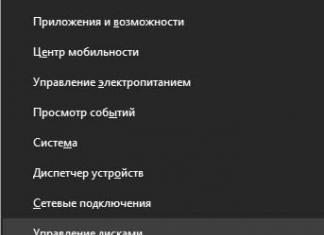Kuna programu nyingi kwenye mtandao kwa udhibiti wa mbali wa kompyuta. Na wote hulipwa kwa njia moja au nyingine na vikwazo mbalimbali kwa toleo la bure.
Walakini, mfumo wa uendeshaji wa Windows una vitendaji vilivyojumuishwa ambavyo hukuruhusu kudhibiti kompyuta kwa mbali na zana hii inaitwa "Msaada wa Mbali wa Windows 7" na ikiwa utaitumia kama ilivyoelezewa kwenye mwongozo, basi hii ni zana isiyofaa sana. Kwa kuwa kwa kila kikao cha mawasiliano unahitaji kuunda faili ya mwaliko na kuituma kwa mtu ambaye ataunganisha.
Na hii bado ni kawaida ikiwa utaunganisha mara moja kupitia Mtandao ili kutatua suala fulani. Na ikiwa unahitaji kuunganisha mara kwa mara kwenye kompyuta yako, basi kumwomba mtumiaji kuunda na kutuma faili ya mwaliko kila wakati ni ghali. Kwa hiyo, hebu fikiria hali ambayo imeundwa kudhibiti mashine za mteja kwenye mtandao wa ndani bila kutuma mwaliko.
Algorithm ya kawaida ya programu ni kama ifuatavyo. Kwanza unahitaji kuruhusu usimamizi (Kompyuta Yangu\RMB\Mali\Mipangilio ya mfumo wa hali ya juu\Ruhusu miunganisho kwa Kompyuta hii\Advanced\Ruhusu usimamizi\Weka kikomo cha muda ambacho mwaliko utabaki wazi)
Sasa unahitaji kuunda faili ya mwaliko ambayo unaweza kuunganisha kwenye eneo-kazi lako kupitia Mtandao (Anza\Programu Zote\Maintenance\Windows Remote Assistance\Alika mtu unayemwamini kukusaidia\Hifadhi mwaliko kama faili). Tunahifadhi faili kwenye rasilimali ya umma au kuituma kupitia mtandao pamoja na nenosiri!
Ifuatayo, tunazindua Usaidizi wa Mbali kwenye kompyuta ambayo tutaunganisha ( Anza\Programu Zote\Matengenezo\Windows 7 Usaidizi wa Mbali, katika Windows 10 na 8, ufikiaji wa msaidizi uliondolewa kwenye menyu, kwa hivyo utahitaji kuizindua kupitia Run (Win+R) \ msra \ Msaidie mtu aliyekualika \ Tumia faili ya mwaliko \ Ingiza nenosiri \ Ifuatayo , mteja lazima akuruhusu kutazama eneo-kazi lako \ Omba udhibiti ili kuweza kudhibiti kipanya na kibodi)
Kama unaweza kuona, mchakato huu ni mrefu sana na sio rahisi. Kwa hiyo, tutaanzisha kazi ya msaidizi wa kijijini bila haja ya kutuma faili ya mwaliko. Lakini, njia hii itafanya kazi tu kwenye mtandao wa ndani, ambapo unaweza kuunganisha moja kwa moja kwenye kompyuta kupitia anwani ya IP. Ikiwa unahitaji kuunganisha kupitia Mtandao, itabidi utengeneze faili ya mwaliko!
Ili kusanidi ufikiaji wa mbali kwenye kompyuta zote, nitatumia sera ya kikundi cha kikoa. Kama unavyoelewa tayari, ninaonyesha kazi ya msaidizi wa mbali katika mtandao pepe ambao tumeunda kama matokeo ya kuchukua kozi ya video ya bure "Kusakinisha na kusanidi Windows Server 2008R2." Ingawa njia hii imekusudiwa kufanya kazi katika mtandao wa kikoa, inafaa pia kufanya kazi katika kikundi cha kazi au mtandao wa rika-kwa-rika.
Hebu tuende kwenye mipangilio ya Sera ya Kikundi (Anza\Vyombo vya Utawala\Usimamizi wa Sera ya Kikundi\Vikoa\office.local\Sera ya Default Domain\Settings\RMB\Edit\Computer Configuration\Policy\Administrative Templates\System\Remote Assistance).
Hapa unahitaji kusanidi vigezo 2:
Omba usaidizi\Washa\Wasaidizi wanaweza kudhibiti kompyuta yako;
Kutoa usaidizi \ Wezesha \ Wasaidizi \ Onyesha \ Thamani ( ingiza jina la akaunti ya mtumiaji ambayo itakuwa na upatikanaji wa kuunganisha kwenye kompyuta inayobainisha kikoa ): ofisi \ sysadmin.
Sasa tunahitaji kutumia sera kwenye kompyuta, tunaweza kuwasha upya vituo vya kazi au kulazimisha sera kusasisha kupitia Endesha \cmd\gpupdate.
Hebu jaribu kuunganisha kwenye kituo cha kazi; ili kufanya hivyo, unahitaji kuzindua "Msaada wa Mbali" katika hali ya kutoa msaada. Ili kufanya hivyo, ongeza kitufe cha /offerra kwa jina la programu, na kusababisha msra.exe /offerra. Njia bora ni kuunda njia ya mkato na amri msra.exe /offerra !
Tunaingiza anwani ya IP au jina la kikoa la kompyuta ambayo tunataka kuunganisha, kuruhusu ufikiaji wa kuunganisha, na kisha uidhibiti! Unaweza pia kuanzisha gumzo la "Mazungumzo" ili kuendana na mtumiaji.
Kama unaweza kuona, kwa njia hii hakuna udanganyifu kwa upande wa mtumiaji unaohitajika, isipokuwa kwa ruhusa ya kuunganisha na kudhibiti, na ni bure kabisa! Ikiwa una nia ya kutekeleza njia hii katika kikundi cha kazi, kisha uandike kwenye maoni, ikiwa mada ni maarufu, nitafanya video kwa kikundi cha kazi.
Kama unavyoelewa, ili kuunganisha kwenye kompyuta unahitaji kujua anwani yake ya IP au jina la DNS. Ikiwa mtumiaji ni dhaifu, itakuwa vigumu kumuelezea wapi kuangalia anwani ya IP ya mashine. Katika kesi hii, ninatumia programu ya BGinfo, ambayo inaongeza vigezo mbalimbali kwenye Ukuta wa desktop. Tayari nimefanya hivyo pia.
Ningeongeza zifuatazo hapa: katika video ya programu hii, nilifanya background nyeusi ili sifa za Ukuta za rangi yoyote ziweze kuonekana. Lakini, unaweza kurudia anwani kwa rangi nyeupe na nyeusi. Kwa hivyo, mtumiaji ataona mipangilio inayohitajika kwa hali yoyote.
Leo, kazi kama vile kudhibiti kompyuta nyingine kupitia mtandao sio jambo la kushangaza. Kuna mifumo mingi ya bure ya ufikiaji wa mbali ambayo inafanya uwezekano wa kuhamisha habari kwa urahisi kati ya watumiaji na kutekeleza shughuli mbalimbali kwenye kifaa kingine kupitia mtandao au mtandao wa ndani.
Kazi hii inahitajika hasa, kwa mfano, wakati mtu ambaye hajui hasa katika mipangilio ya mfumo wa uendeshaji anajaribu kubadilisha vigezo. Ili usipoteze kipindi kikubwa cha muda juu ya maelezo, unaweza kwa urahisi na katika suala la sekunde kuweka chaguo muhimu mwenyewe. Huduma kama hizo sasa ni za lazima kwa kufanya kazi kwa mbali; kwa mfano, unaweza kuzuia kupoteza wakati kusafiri hadi ofisini, kufanya kazi zako zote kutoka nyumbani, kuwa msimamizi wa mfumo na kudhibiti kompyuta yako kuu kutoka kwa Kompyuta yako ya nyumbani. Data yote itapatikana wakati wowote. Hakuna haja ya kuwa na wasiwasi juu ya usalama - habari zote ziko chini ya usimbaji fiche unaotegemewa, data zote hupitishwa kwa njia ya siri kabisa. Huduma kama hizo zinaweza pia kutumika kwa mawasiliano, kuokoa pesa kwenye mawasiliano ya sauti.
Kuna programu nyingi sana za kudhibiti kompyuta nyingine;
Programu hii labda ni maarufu zaidi kati ya watumiaji na imekuwa ikichukua nafasi ya kuongoza kwa muda mrefu. Kimsingi, kuna sababu ya hii - utendaji ni mzuri sana. Huduma haina uzito sana, inapakuliwa haraka, na inapatikana kwa uhuru. Kwa kuongeza, hakuna ufungaji unaohitajika, unaweza kuzindua mara moja na kufanya kazi. Ipasavyo, kiolesura na kazi zinapatikana hata kwa mtumiaji asiye na uzoefu. Baada ya kuanza, dirisha linaonekana na kitambulisho na nenosiri la PC hii na dirisha la kuingiza data inayofanana ya kifaa kingine.

maombi ina faida nyingi. Kwa mfano, hukuruhusu kuhamisha faili, gumzo, kushiriki skrini, na mengi zaidi. Unaweza pia kuweka hali ya upatikanaji wa 24/7 kwa kifaa kazi hii ni muhimu kwa wasimamizi wa mfumo. Inastahili kuzingatia kasi ya juu ya uendeshaji, uwezo wa kufanya kazi kwenye majukwaa yote ya simu na mifumo ya uendeshaji. Pia kuna kazi nyingi zaidi za ziada ambazo ni muhimu kwa ufikiaji wa mbali.
Bila shaka, hakuna kuepuka mapungufu. Hebu tuorodhe baadhi yao. Jambo kuu ni kwamba ingawa matumizi yanapatikana kwa uhuru, haipaswi kutumiwa kwa madhumuni ya kibiashara. Kuzingatia hatua hii, shida nyingi hutokea. Kwa mfano, kazi inaweza kuzuiwa ikiwa programu itatathmini matendo yako kama ya kibiashara. Kupanua utendaji si bure tena. Pia, hutaweza kusanidi ufikiaji wa saa 24 bila malipo. Ili kutumia kikamilifu maombi utalazimika kulipa, na kiasi sio kidogo sana.
Kwa hivyo, licha ya faida zote, programu hii haifai kila wakati kwa matumizi ya muda mrefu. Lakini ikiwa unahitaji kufanya operesheni fulani kupitia ufikiaji wa mbali mara moja, hii ni chaguo bora.
Ikiwa ungependa kufanya kazi kwa muda mrefu, itabidi ulipe toleo kamili au uwe tayari kuwa matumizi yatakatishwa na msimamizi wakati wowote.
Hadi hivi majuzi, TeamViewer labda ilikuwa programu nzuri tu ya aina yake. Au ilitangazwa na kukuzwa hivi kwamba iliwashinda washindani wote. Walakini, leo kuna huduma zingine kwenye uwanja ambazo sio mbaya zaidi kuliko ile iliyopita, na kwa njia zingine bora zaidi. Mmoja wa hawa Supremo.

Mpango huo sio tofauti na TeamViewer maarufu, ni rahisi kutumia, ina interface rahisi na inayoeleweka, ni ya kubebeka, hauhitaji usakinishaji na iko tayari kuanza kufanya kazi wakati wowote. Programu haisakinishi huduma zake. Kuna hali ya skrini nzima ya kuonyesha nafasi ya kazi kwenye Kompyuta nyingine, gumzo na vipengele vingine. Pia ni muhimu kuzingatia kasi - ni ya juu zaidi kuliko katika matumizi ya awali - faili huhamishwa hasa kwa urahisi na kwa haraka. Faida nyingine ambayo watumiaji wengi wanathamini ni nenosiri linalojumuisha nambari tu, bila kujali jinsi ya kushangaza inaweza kuonekana. Wengine hata walimwacha mshindani maarufu na kubadili Supremo haswa kwa sababu ya hatua hii. Nitaeleza. Ili kudhibiti kompyuta ya mtu mwingine, unahitaji kupata nenosiri na kuhamisha pamoja na nambari ya kitambulisho kwa mtumiaji mwingine. (Algorithm ni sawa katika programu zote mbili.) Tofauti ni kwamba TeamViewer inazalisha nywila kutoka kwa alfabeti ya Kilatini na nambari, wakati Supremo ni mdogo kwa nambari. Bila shaka, mara moja itaonekana kuwa hii sio muhimu, lakini wale ambao wanakabiliwa na majaribio ya kuhamisha nenosiri kwa jamaa za wazee watazingatia kuwa ni hoja. Kuamuru nambari ni rahisi zaidi kuliko kuamuru nenosiri gumu. Hasa kwa wale ambao hawatumii SMS na hawawezi kufikiria tofauti kati ya herufi "J" na "g", kwa mfano. Na sio suala la akili, lakini umri.
Bila shaka, TeamViewer pia ina mipangilio ya kurahisisha mfumo wa nenosiri, nk, lakini katika mpango huu kila kitu kinarahisishwa bila chochote.
Unaweza kupakua matumizi bila malipo kupitia kiunga cha moja kwa moja kutoka kwa wavuti rasmi ya msanidi programu. Saizi ya faili ni 2-3 MB.
Algorithm ya operesheni ya Supremo (sawa na TeamViewer)
Ili kudhibiti kompyuta nyingine kwa mbali, lazima uwe na programu kwenye vifaa vyote viwili.
- Endesha matumizi na ubonyeze kisakinishi, thibitisha makubaliano na mahitaji ya leseni.
- Hatua inayofuata ni kubofya "Anza" kwenye kompyuta unayopata.
- Unapokea nambari ya siri na kitambulisho, kisha uzishiriki na watumiaji wenye nia moja.
- "Rafiki" yako lazima aingize data iliyopokelewa kutoka kwako kwenye mstari unaoitwa "Kitambulisho cha Mshirika" na uunganishe.
- Kisha lazima aingie nenosiri, wakati huo huo utaona dirisha kukuuliza kuthibitisha operesheni (itatoweka moja kwa moja baada ya sekunde kumi). Baada ya hayo, rafiki yako hupokea ufikiaji kamili kwa Kompyuta yako, ya kuona na ya kiufundi.
Sasa itakuwa na uwezo wa kufanya usanidi mbalimbali kwa niaba yako: kufunga na kufuta programu, kusafisha Usajili, kutazama faili za kibinafsi, nk. Dirisha iliyofichwa na mfuatiliaji wako itaonekana mbele yake, ambayo anaweza kupanua kwa kubofya. Ninapendekeza kuzima athari zote za kuona (Aero, Ukuta, n.k.), kwani kasi ya uhamishaji kati ya kompyuta itazidi kuzorota. Kwa mawasiliano, unaweza kuwezesha Chat kuhamisha faili, unaweza kuzindua kidhibiti faili.
Huduma inayofaa na ya vitendo kutumia, ambayo ina podcasts kadhaa. Sehemu ya kwanza ni Seva, tunaiweka mara moja na kuiendesha kwenye kompyuta ya mtu mwingine, ya pili ni Mtazamaji, ambayo inakuwezesha kuongozwa na PC nyingine. Huduma inahitaji maarifa kidogo zaidi kuliko programu zingine. Kufanya kazi na seva sio ngumu sana, unaweza kuweka kitambulisho cha mtumiaji mwenyewe, programu inakumbuka data na hauitaji tena kuingia na kudhibitisha habari. Toleo la bure kwa matumizi ya kibinafsi - LiteManager Bure.

Mbali na udhibiti wa kijijini, Ongea, usafirishaji wa data na kusafisha Usajili, kuna vipengele kadhaa vya kuvutia: kufuatilia kukamata, hesabu, kufuta kwa mbali. Matumizi ya bure yanapatikana kufanya kazi kwenye kompyuta thelathini, hakuna vikwazo kwa muda wa programu, kuna kazi ya usanidi.IDkwa matumizi ya ushirika. Bure na kwa matumizi ya biashara.
Kuna kivitendo hakuna hasara, lakini baadhi ya usumbufu katika toleo la bure husababishwa na uwezo wa kupunguzwa wakati wa kufanya kazi kwenye PC zaidi ya thelathini. Kwa ujumla, mpango huo ni rahisi na mzuri kwa utawala na udhibiti wa kijijini.
Ammy admin
Huduma pia ni sawa na programu ya TeamViewer, lakini ni rahisi zaidi kutumia. Kazi kuu ni: Kuzungumza, kuhamisha faili, kutazama na kusimamia kompyuta ya mbali. Urahisi wa utumiaji hauitaji maarifa mazito; unaweza kuitumia ndani na kwenye Wavuti ya Ulimwenguni Pote.

Hasara zinaweza kuonekana kuwa muda mdogo wa kufanya kazi, ambao hulipwa kwa shughuli za biashara. Labda ni bora kutotumia matumizi yaliyowasilishwa kwa udanganyifu mkubwa.
Mojawapo ya programu za awali za uendeshaji wa kompyuta za mbali zilizolipwa iliyoundwa kwa ajili ya uendeshaji na msisitizo juu ya usalama. Huduma ina sehemu mbili: seva na mteja. Kazi kuu ya programu ni kufanya kazi na anwani ya IP inahitajika. Bila ujuzi maalum, itakuwa vigumu kuelewa kazi zote, kwa hiyo haifai kwa watumiaji wa novice.

Kama inavyotarajiwa, programu inaendesha kwa kasi ya juu shukrani kwa kiendeshi cha picha, bila kuchelewa au kufungia. Mbinu ya Intel AMT iliyojengwa inakuwezesha kupata BIOS ya PC ya mtu mwingine na kufanya shughuli mbalimbali kwa kutumia. Programu haina vipengele vya ajabu zaidi ya kuaminika na usalama. Njia kuu zilizojumuishwa: Gumzo, usafirishaji wa faili, udhibiti wa mbali.
Kuna makosa kadhaa: ukosefu wa mteja wa simu na kufanya kazi bila anwani ya IP, toleo la bure linapatikana tu kwa mwezi, mapungufu ya picha huzima ubinafsishaji (mfuatiliaji anaweza kuwa giza), uzoefu unahitajika kufanya kazi na shirika.
Kwa hivyo, tunaweza kuhitimisha kuwa programu hii inapaswa kutumiwa na watumiaji wenye uzoefu ili kusimamia Kompyuta katika hali ya ndani. Ili kuvinjari Mtandao, kuna uwezekano mkubwa utahitaji kuunda handaki ya VPN.
Kimsingi, unaweza kutaja angalau programu 5 zaidi, lakini hii haina maana: kazi zote muhimu zinafanywa na huduma zilizoorodheshwa hapo juu. Utendaji wa programu hizi sio tofauti sana. Baadhi ni bure kabisa, lakini wana vikwazo vyao, wengine wana vipengele vya juu zaidi, lakini unapaswa kulipa. Baadhi, zaidi ya hayo, wana leseni kwa mwaka, hivyo kwa matumizi ya muda mrefu utakuwa na uma kwa ajili ya upyaji wake. Kwa hivyo unapaswa kuchagua kulingana na lengo lako. Programu hizi zinafaa kabisa kwa matumizi yasiyo ya kibiashara. Unaweza hata kuchanganya kadhaa mara moja.
Kuna programu nyingi za kupanga ufikiaji wa mbali. Kuna programu za kulipwa na za bure, kuna programu za mifumo tofauti ya uendeshaji. Ni wazi kwamba katika makala hii hatutaweza kuzingatia kila kitu mara moja, lakini tutazungumzia kuhusu kuvutia zaidi kwao, na muhimu zaidi, tutaelewa ni nini kinachofaa zaidi kwa kazi fulani.
Radmin (shareware)
Karibu miaka kumi iliyopita, mpango maarufu zaidi wa upatikanaji wa kijijini ulikuwa Radmin, bado upo (www.radmin.ru) - haujaenda popote wakati huu. Wacha tuanze ukaguzi nayo.
Mpango huo una sehemu mbili: Seva na Mtazamaji. Ya kwanza inaendesha kwenye kompyuta ya mbali (au kompyuta za mbali), na ya pili inaendesha kwenye kompyuta yako na inatumiwa kuunganisha kwenye mashine za mbali ambazo utaenda kusanidi. Kwenye tovuti ya watengenezaji unaweza kupakua seti kamili na vipengele vya mtu binafsi. Pia kuna toleo la portable la Viewer ambalo hufanya kazi bila usakinishaji, na toleo la Radmin Server 3.5 NTI - hii ni toleo maalum bila icon ya tray, yaani, mtumiaji wa kompyuta ya mbali hatajua kwamba Radmin imewekwa juu yake. mpaka uanze kusimamia kompyuta yake.

Nitatambua vipengele muhimu: usaidizi wa Windows 8 32/64 bit, usaidizi wa kubadili vikao vya mtumiaji katika Windows XP/Vista/7/8, utangamano na Mvinyo (Radmin inaweza kupanga ufikiaji wa mbali kwa PC inayoendesha Linux kupitia Mvinyo), Telnet. usaidizi, kuzima kwa kompyuta ya mbali , Kichanganuzi cha seva ya Radmin (inakuruhusu kupata Kompyuta zote ambazo unaweza kudhibiti kwenye mtandao wako), uhamishaji wa faili kati ya Seva na Kitazamaji.

Hitimisho:
- Utendaji wa programu ni pamoja na uthibitishaji wake, usaidizi wa gumzo la sauti, na uwezo wa kuhamisha faili. Kila kitu ni rahisi sana.
- Kwa sababu ya ukweli kwamba Seva imewekwa kwenye kompyuta ya mbali, uwepo wa mtumiaji hauhitajiki, kama ilivyo katika programu zingine zinazofanana. Kwa mfano, unaweza kusimamia Kompyuta za mbali za wenzako wanapoenda kula chakula cha mchana. Katika programu nyingine zinazofanana, ni muhimu ama kwa mtumiaji kuruhusu uunganisho, au kwa mtumiaji kukupa nenosiri, ambalo linazalishwa moja kwa moja na kila kikao cha mawasiliano.
- Mahitaji ya chini ya mfumo, programu haipakia processor hata kidogo, ambayo ni muhimu sana kwa kompyuta yangu ya zamani iliyo na processor ya AMD, ambayo huwaka moto kama chuma - ilifanya kama kompyuta "ya mbali".
- Kuendesha Seva tu haitoshi pia unahitaji kuisanidi.
- Watumiaji wengi wanapenda TeamViewer si kwa ajili ya utendaji wake, lakini kwa sababu hauhitaji bandari maalum (hutumia bandari 80 kwa default) na hauhitaji mipangilio yoyote ya firewall. Seva ya Radmin hutumia bandari 4899, na haitawezekana kuiendesha bila kusanidi ngome.
- Hakuna wateja wa simu.
- Haitumii OS nyingine.
TeamViewer (programu ya bure)
Siku hizi, TeamViewer labda ndio programu maarufu zaidi ya ufikiaji wa mbali. Unaweza kupakua toleo lake kamili kutoka kwa www.teamviewer.com/ru na usilipe senti. Kwa matumizi yasiyo ya kibiashara mpango huo ni bure kabisa.
 Mchele. 4. TeamViewer inaendesha
Mchele. 4. TeamViewer inaendesha TeamViewer inapendeza na usaidizi wa Windows, OS X, Linux, ambayo ilikosekana sana katika Radmin. Pia kuna wateja wa simu za mkononi za Android, iPad/iPhone: unaweza kudhibiti kompyuta ya mbali kutoka kwa iPhone yako. Pia kuna toleo la Portable la programu ya Windows, ambayo ni muhimu sana kwa matumizi ya mara kwa mara ya programu, na toleo la Portable linaweza kuendeshwa kwenye "seva" na kwa "mteja", tofauti na Radmin, ambapo unaweza tu. endesha mteja (Mtazamaji) bila usakinishaji, lakini sehemu ya "seva" lazima imewekwa.
Baada ya kuanza programu, utaona dirisha kuu la TeamViewer na dirisha la "Kompyuta na Mawasiliano" (Mchoro 4). Ikiwa unapanga kusaidia jamaa zako zote na wenzako mara moja, unaweza kubofya kitufe cha "Jiandikishe", unda akaunti, na kisha kwenye dirisha hili utaona kompyuta nyingi ambazo umeweka.
 Mchele. 5. TeamViewer katika hatua
Mchele. 5. TeamViewer katika hatua Sasa hebu tujue ni nini. Ikiwa unahitaji kuunganisha kwenye kompyuta yako, basi lazima upe chama cha mbali na kitambulisho chako (katika kesi hii 969 930 547) na nenosiri (8229). Jinsi ya kuwasiliana, amua mwenyewe - unaweza kunakili na kusambaza maadili haya kupitia Skype, ICQ, barua pepe, SMS, au kuamuru tu kwa simu. Nenosiri hili hubadilika kila wakati programu inapoanzishwa. Ikiwa programu imewekwa kwenye kompyuta yako, unaweza kufanya nenosiri la kibinafsi la kudumu, lakini siipendekeza: nenosiri linaweza kuathiriwa na kisha mtu yeyote anaweza kuunganisha kwenye kompyuta yako.
Ikiwa unahitaji kuunganishwa kwenye kompyuta ya mbali, basi unahitaji kuingiza kitambulisho cha chama cha mbali (katika kesi hii 411108007) na ubofye kitufe cha "Unganisha kwa mpenzi", baada ya hapo programu itakuuliza uweke nenosiri ambalo umeweka. iliyopokelewa kutoka kwa chama cha mbali. Hiyo ndiyo yote - katika dirisha inayoonekana, unaweza kusanidi kompyuta ya mbali (Mchoro 5).
Pengine tayari umeona tofauti kuu kutoka kwa Radmin: unahitaji kutoa nenosiri kwa mtu anayeanzisha kompyuta, lakini katika Radmin nenosiri linatajwa wakati wa kuunda akaunti ya mtumiaji. Kwa maneno mengine, mtumiaji lazima awepo kwenye kompyuta. Swali ni, unawezaje kuandaa ofisi ya nyumbani wakati unataka kufikia kompyuta yako ya kazi kutoka nyumbani, kwa mfano, usiku? Kila kitu ni rahisi sana. Unahitaji kuandaa TeamViewer autostart (kwa mfano, uiongeze kwenye kikundi cha "Startup" au uiandikishe kwenye Usajili kwenye ufunguo wa Run) na uweke "Nenosiri la Kibinafsi". Tafadhali kumbuka kuwa huwezi kuweka nenosiri la kibinafsi ikiwa programu haijasakinishwa kwenye kompyuta yako, lakini imezinduliwa bila usakinishaji.
Kuna programu moja zaidi unapaswa kujua kuhusu: TeamViewer Host. Inatumika kama huduma ya mfumo na inatumika kwa ufikiaji wa 24/7 kwa kompyuta ya mbali, pamoja na kuingia/kutoka. Inabadilika kuwa Mpangishi wa TeamViewer hukuruhusu kupanga seva ya wastaafu, na inasaidia idadi isiyo na kikomo ya wateja kwa seva moja (idadi ya wateja imepunguzwa tu na uwezo wa kompyuta wa kompyuta yako). Inapaswa pia kuzingatiwa kuwa ili kufunga TeamViewer Host unahitaji haki za msimamizi, ambazo hazipatikani kila wakati, kwa hiyo katika hali nyingi bado utatumia TeamViewer ya kawaida. Walakini, ikiwa unahitaji kusanidi kompyuta moja tu (au panga tu ufikiaji wa mbali, sema, kutoka nyumbani), basi Mpangishi wa TeamViewer hauhitajiki. Kwa ajili ya haki, ni lazima ieleweke kwamba ikiwa TeamViewer ya kawaida (sio Mwenyeji) inaendesha kwenye kompyuta A, basi kompyuta B, C, D (nambari ya tatu imetolewa kama mfano) inaweza kuunganishwa nayo kwa utawala wa pamoja. Jambo lingine ni kwamba ni muhimu kuratibu vitendo vya wasimamizi, kwani kibodi na panya vinashirikiwa, lakini mtu anaweza kusanidi, wengine wataona.
Kama Radmin, TeamViewer hukuruhusu kubadilishana faili, sauti na ujumbe wa maandishi, na pia kuwasha tena kompyuta kwa mbali (amri inayohitajika iko kwenye menyu ya "Vitendo", angalia Mchoro 5; kuwasha tena kompyuta haitoshi - kwa sababu basi Kipindi cha mawasiliano cha TeamViewer hakitaanzishwa, fungua upya Wakati wa kusanidi kompyuta, unahitaji tu kutumia menyu ya "Vitendo").
Hitimisho:
- Urahisi (mpango ni rahisi zaidi kuliko Radmin - faida kubwa kwa watumiaji wasio na ujuzi ambao watalazimika kuiweka kwenye upande wa mbali).
- Mpango huo hauhitaji usakinishaji kabisa: wote kwa mteja na kwenye seva. Usakinishaji ni wa hiari.
- Inafanya kazi kupitia bandari 80 (na bandari zingine za ziada), kwa hivyo hauitaji usanidi wa ngome.
- Upatikanaji wa matoleo kwa OS nyingine.
- Upatikanaji wa wateja wa simu kwa Android, iOS na Windows Phone 8 (yaani, unaweza kudhibiti kompyuta ya mbali moja kwa moja kutoka kwa iPad yako).
- Uwezekano wa kuandaa mikutano ya maingiliano (hadi washiriki 25).
- Haihitaji haki za msimamizi kwa ufikiaji wa mbali.
- Inapakia kichakataji zaidi kuliko Radmin, kompyuta yangu ya mkononi ya zamani hata iliwaka moto na kuzimwa.
- Ingawa kuna wateja wa rununu, sio rahisi sana (hata hivyo, hii ni bora kuliko chochote).
Royal TS (shareware)
Wakati mmoja kulikuwa na programu kama hiyo - mRemote. Sijui ni nini kilifanyika huko, lakini mradi wa mRemote ulifungwa, na watengenezaji walikwenda na kuunda mradi mwingine - Royal TS. Kwenye wavuti utapata matoleo ya Windows, OS X na iOS (inaweza kuendeshwa kutoka kwa iPhone na iPad).
Katika Royal TS, kabla ya kuunda uunganisho, unahitaji kuunda hati, yaani, uhusiano mmoja = hati moja. Nyaraka za Royal TS ni jambo rahisi sana zinaweza kuhamishwa kama faili za kawaida, kwa mfano kwa msimamizi mwingine. Atakuwa na uwezo wa kufungua hati hiyo na kuunganisha mara moja kwenye kompyuta ya mbali bila kuunda muunganisho kwa mikono. Toleo la shareware lina kikomo kwa idadi ya hati zilizofunguliwa kwa wakati mmoja - kumi. Kama mimi, hii inatosha kwa matumizi yasiyo ya kibiashara ya programu, kwa hivyo katika mazoezi hautagundua hata kuwa unakosa kitu (isipokuwa, kwa kweli, unasimamia mtandao mkubwa wa kompyuta kwa mbali).
Kwanza kabisa, ni lazima kusema kwamba mpango huu ni tofauti sana na Radmin na TeamViewer. Programu hizi zote mbili zinachanganya utendaji wa seva na mteja (katika kesi ya Radmin, seva na mteja ni programu tofauti, kwa upande wa TeamViewer ni programu sawa). Kwa maneno mengine, kwenye moja ya kompyuta unaweza kufunga Radmin Server au TeamViewer, na kwa upande mwingine unaweza kutumia Radmin Viewer au TeamViewer, kwa mtiririko huo, kuunganisha kwenye kompyuta hii ya mbali. Kwa hivyo, Royal TS ni kitu kama Radmin Viewer, ambayo ni, mpango wa kuunganisha kwenye seva ya mbali, lakini itabidi uunde seva mwenyewe. Jinsi unavyofanya ndio shida yako. Royal TS haitakusaidia kuunda seva kama hiyo, lakini inakuwezesha tu kuunganisha nayo.
 Mchele. 6. Royal TS kwa Windows
Mchele. 6. Royal TS kwa Windows Miongoni mwa itifaki za kuunganisha kwenye seva ya mbali ambayo Royal TS inasaidia: RDP, Telnet, SSH, Citrix, VNC. RDP/Telnet/SSH na seva zingine zenyewe zitalazimika kusanidiwa kwa kujitegemea.
Kwa upande mmoja, hii ni zaidi ya upeo wa makala, kwa upande mwingine, itakuwa haijakamilika ikiwa sikutoa mfano wa kuanzisha angalau moja ya seva ambazo Royal TS inasaidia. Seva za SSH/Telnet, nadhani, hazitavutia sana msomaji. Nataka kitu cha picha. Wacha tuseme tunayo Linux (Ubuntu au msaidizi wake) na tunahitaji kusanidi seva ya VNC. Ili kufanya hivyo, kwanza sasisha seva ya VNC na amri:
Sudo apt-get install vnc4server
Baada ya hayo, unahitaji kuiendesha - kwa mara ya kwanza bila vigezo:
Sudo vnc4server
Unapoendesha amri ya sudo vnc4server, unahitaji kuingiza nenosiri ambalo litatumika kuunganisha kwenye seva hii ya VNC. Nenosiri lenyewe litahifadhiwa katika $HOME/.vnc/passwd. Sitasema neno lingine - kuna mtu :). Baada ya uzinduzi wa kwanza, unahitaji kuzindua vnc4server, ukibainisha nambari ya skrini:
Sudo vnc4server:3
Ifuatayo, katika Royal TS unahitaji kuunda hati mpya (kwenye kichupo cha Faili), kisha uende kwenye kichupo cha Hariri na ubofye kitufe cha VNC. Katika dirisha inayoonekana (Mchoro 7), unahitaji kuingiza jina la kuonyesha (Jina la Onyesha) - kwa upande wetu: 3, anwani ya IP ya seva ya VNC na ueleze nambari ya bandari (kawaida 5900). Nenosiri litaombwa wakati wa kuunganisha kwenye seva.
 Mchele. 7. Vigezo vya uunganisho wa VNC
Mchele. 7. Vigezo vya uunganisho wa VNC Hitimisho:
- Mteja wa wote wa kuunganisha kwa seva ya mbali kwa kutumia itifaki mbalimbali.
- Kuna matoleo ya Windows, OS X na iOS.
- Haiwezekani kuandaa upatikanaji wa kijijini kwa kutumia Royal TS peke yake programu za ziada zinahitajika.
- Haifai kwa kusanidi kompyuta kwa mbali kwa watumiaji wasio na uzoefu - hawataweza kusanidi huduma muhimu za ufikiaji wa mbali.
Supremo: bure na rahisi (bureware)
Hebu tuchambue hali hiyo. Ikiwa hupendi TeamViewer au huwezi kuitumia kwa sababu fulani (ikiwa ni pamoja na haja ya kununua leseni kwa matumizi ya kibiashara), na Radmin pia haifai kwa sababu fulani, basi itabidi utafute analogues. Kwa kuwa makala hiyo inahusu mipango rahisi na ya bure, basi programu ifuatayo lazima iwe: a) bure; b) rahisi. Hii ni programu ya Supremo, ambayo inaweza kupakuliwa kutoka kwenye tovuti.
Mpango (Mchoro 8) uliundwa "katika picha na mfano" wa TeamViewer. Haihitaji usakinishaji, kanuni yake ya uendeshaji ni sawa na ile ya TeamViewer, hata hutumia istilahi sawa (hii ni mimi kuhusu kitambulisho cha mshirika na maandishi mengine kwenye kiolesura cha programu).
Kompyuta unayosanidi na kompyuta ya fundi wa usaidizi lazima iwe inaendesha Windows pekee. Matoleo mengi ya Windows yanatumika, ikiwa ni pamoja na Windows 7 na Windows Server 2008 R2. Bado hakuna neno kuhusu usaidizi wa Windows 8 na Windows Server 2012 kwenye tovuti rasmi.
 Mchele. 8. Mpango wa Supremo
Mchele. 8. Mpango wa Supremo Algorithm ya kuitumia ni rahisi: unahitaji kuendesha programu kwenye kompyuta zote mbili, kisha uulize chama cha mbali kwa kitambulisho chake na nenosiri, na kisha bofya kitufe cha "Unganisha". Kabla ya hili, chama cha mbali lazima kibonye kitufe cha "Anza", vinginevyo uunganisho hautaruhusiwa. Labda hii ndio tofauti pekee kutoka kwa TeamViewer.
Ili kufanya ukaguzi kamili zaidi, hebu tuende kwenye mipangilio ya programu (Zana -> Chaguzi). Katika sehemu ya "Usalama" (Mchoro 9), unaweza kusanidi uzinduzi wa moja kwa moja wa programu, taja nenosiri kwa viunganisho vya mbali, na uonyeshe ni vitambulisho vipi vinavyoruhusiwa kuunganisha kwenye kompyuta yako.
Mchele. 9. Supremo Usalama ChaguziKatika sehemu ya "Uunganisho" (Mchoro 10), unaweza kutaja vigezo vya seva ya wakala, ikiwa iko kwenye mtandao wako.
Mchele. 10. Vigezo vya uunganisho wa SupremoMbali na madhumuni yake ya moja kwa moja, yaani udhibiti wa kompyuta ya mbali, programu inaweza kutumika kubadilishana faili. Ili kubadilishana faili (ambayo inawezekana katika pande mbili - kupakua na kupakia) tumia tu kuvuta na kuacha.
Hitimisho:
- Rahisi kutumia.
- Hakuna usakinishaji unaohitajika.
- Uwezo wa kuhamisha faili.
- Chaguo la gumzo.
- Haihitaji usanidi wa ngome (hutumia HTTPS/SSL).
- Hakuna msaada kwa mifumo ya uendeshaji isipokuwa Windows.
- Hakuna wateja wa simu.
LogMeIn (programu ya bure)
Hebu fikiria mpango mwingine muhimu - LogMeIn (Mchoro 11). Madhumuni ya mpango huu ni sawa na wengine wote kujadiliwa katika makala hii - upatikanaji wa kijijini. Utapata bidhaa kadhaa zinazofanana kwenye tovuti ya logmein.com, lakini tunavutiwa kimsingi na bidhaa ya LogMeIn Bila Malipo. Uwezo wake unatosha kabisa kwa madhumuni mengi: ufikiaji wa kompyuta inayoendesha Windows au OS X, udhibiti wa mbali na kutazama eneo-kazi, kunakili na kubandika data kati ya kompyuta, utendakazi wa kuwasha upya, gumzo, usaidizi wa wachunguzi wengi, ugunduzi wa kuingilia kupitia SSL/TLS. itifaki, nk inahitaji usanidi wa mipangilio ya firewall, hauhitaji haki za msimamizi kwenye kompyuta ya mbali.
Binafsi, nilipenda kazi za kunakili na kubandika data kati ya kompyuta, pamoja na kazi ya kuwasha upya: wakati wa mchakato wa kusanidi kompyuta, wakati mwingine unahitaji kuifungua tena, baada ya hapo kikao cha ufikiaji wa mbali kitarejeshwa kiatomati, ambayo ni. rahisi sana.
Tofauti na toleo la Bure, toleo la Pro linaauni uhamishaji wa faili kati ya kompyuta, video ya HD, kuburuta na kuangusha faili kati ya kompyuta na vitendaji vingine kadhaa ambavyo ni vigumu kulipia karibu euro 53 kwa mwaka - hiyo ndiyo gharama ya toleo la Pro. Ulinganisho wa matoleo haya mawili, pamoja na toleo la OS X, unaweza kusomwa katika: https://secure.logmein.com/comparisonchart/comparisonFPP.aspx.
 Mchele. 11. Dirisha kuu la LogMeIn
Mchele. 11. Dirisha kuu la LogMeIn Njia ya programu hii ni tofauti kidogo na TeamViewer na programu zinazofanana. Ni ngumu zaidi, lakini inaonekana hivi ndivyo watengenezaji wa LogMeIn huamua ni nani anayetumia programu na kwa madhumuni gani. Katika dirisha kuu, chagua "kutoka kwa Mac au PC" na kisha utaona mlolongo wa vitendo vinavyotakiwa kufanywa ili kumpa mtumiaji mwingine upatikanaji wa kompyuta hii (Mchoro 12). Babu na bibi hakika watachanganyikiwa na hawatathamini. Huwezi kufanya bila kujiandikisha kwenye logmein.com; ingawa ni bure, kwa suala la urahisi sio lazima kabisa.
 Mchele. 12. Jinsi ya kuunganisha kwenye PC hii
Mchele. 12. Jinsi ya kuunganisha kwenye PC hii Kuna, hata hivyo, njia rahisi - ufikiaji usiojulikana kupitia kivinjari. Kipengele cha kuvutia kabisa ambacho hakipatikani katika programu zingine zinazofanana. Jambo ni hili: mtumiaji ambaye anataka kuanzisha kompyuta yake anajenga kiungo cha mwaliko, kisha anatuma kwako kwa njia yoyote rahisi (kwa barua pepe, Skype, na kadhalika). Kiungo cha mwaliko ni halali kwa muda fulani (wakati umewekwa na mtumiaji wa mbali), hata ikiwa mtu anapeleleza kwenye kiungo, hawezi uwezekano wa kuitumia baada ya tarehe ya kumalizika muda wake.
Hebu tuangalie jinsi ya kuunda mwaliko na jinsi ya kuutumia. Sehemu ya Kushiriki Eneo-kazi huonyesha mialiko yako ya sasa. Kwa kubofya kitufe cha "Tuma mwaliko", unaweza kutengeneza kiungo sawa. Mchawi Mpya wa Mwaliko hukuruhusu kuamua muda wa mwaliko na jinsi unavyotaka kutuma mwaliko (unaweza kutuma barua pepe iliyo na kiungo, au unaweza kupokea kiungo na kutuma wewe mwenyewe).
 Mchele. 13. Kudhibiti kompyuta ya mbali kupitia kivinjari
Mchele. 13. Kudhibiti kompyuta ya mbali kupitia kivinjari Kisha kiungo hiki kinahitajika kutumwa kwa mtu ambaye ataanzisha kompyuta. Anapoinakili kwenye kivinjari na kuifungua, ataona skrini inayofanana na ile iliyoonyeshwa kwenye Mtini. 13. Ili kuendelea, bofya kitufe cha "Endelea". Baada ya hapo mtumiaji aliyetuma kiungo atapokea maombi mawili mfululizo. Ombi la kwanza ni ombi la kuruhusu ufikiaji kwa mgeni, ombi la pili ni kutoa haki za ufikiaji (Mchoro 20). Mgeni anaweza kudhibiti kompyuta kikamilifu, au kutazama eneo-kazi pekee bila udhibiti.
Hitimisho:
- Haihitaji haki za msimamizi.
- Haihitaji usanidi wa ngome.
- Uwezo wa kutumia kivinjari kwa udhibiti wa kijijini.
- Wateja wa rununu.
- Kanuni ya uendeshaji isiyo ya kawaida.
Mosh (ganda la rununu): mbadala mzuri kwa SSH
Mosh pia inaweza kutumika kwa ufikiaji wa koni ya mbali (yaani, unaweza kutekeleza amri kwa mbali na kuona matokeo yao). Faida kuu ya Mosh juu ya SSH ni uwezo wa kuzunguka, yaani, kubadilisha mtandao kwenye mashine ya mteja, ambayo ni muhimu kwenye barabara wakati mtandao unaweza kubadilika (sasa ni simu za mkononi, kwa dakika chache - Wi-Fi, wakati IP inabadilika, lakini unganisho unabaki). Wasimamizi wanaosafiri mara kwa mara watathamini hili. Lakini kuna shida moja kubwa: Mosh haitaunganishwa na seva ya kawaida ya SSH, ambayo inamaanisha itabidi usakinishe Mosh kwenye seva. Lakini Mosh haifanyi kazi kama daemon, kama SSH, lakini kama programu ya kawaida, yaani, ufikiaji wa mizizi hauhitajiki kuiendesha. Mosh inapatikana kwa usambazaji wengi wa Linux na BSD, OS X, iOS (kama sehemu ya mteja maarufu wa iSSH), na Android.
UltraVNC/RealVNC
VNC (Virtual Network Computing) ni mfumo wa ufikiaji wa mbali kwa eneo-kazi la kompyuta kwa kutumia itifaki ya RFB (Remote FrameBuffer). Hapo awali, ilionyeshwa jinsi ya kupanga seva ya VNC katika Linux katika Windows, seva hiyo inaweza kuundwa kwa kutumia programu za UltraVNC au RealVNC. Programu ya UltraVNC ni sawa na RealVNC, lakini ina vipengele vya ziada kama vile kusimba muunganisho kati ya mteja na seva, moduli ya Kitazamaji cha Java (ufikiaji wa Kompyuta ya mbali kupitia kivinjari kilichowezeshwa na Java) na zingine. Ingawa RealVNC ina programu-jalizi ya VNC Viewer ya Google Chrome, kwa hivyo hakuna haja ya Kitazamaji cha Java. Kama ilivyoelezwa tayari, programu zinafanana kwa kiasi kikubwa, kwa hiyo katika makala hii tutazingatia tu UltraVNC.
Wakati wa kusakinisha UltraVNC, inawezekana kusakinisha seva ya VNC na mteja wa VNC. Ikiwa hauitaji ufikiaji wa mbali kwa kompyuta yako, hauitaji kusakinisha seva ya VNC. Wakati wa kusakinisha seva ya VNC, utaweza kuisanidi ili kuendesha kama huduma ya mfumo, lakini hii inahitaji haki za msimamizi. Itifaki ya RFB ambayo VNC hutumia kwa kawaida hutumia bandari 5900–5906. Kwa hiyo, kuunganisha kupitia VNC unahitaji kusanidi firewall, vinginevyo itaua uunganisho.
Ili kuunganisha kwenye seva ya VNC, tumia programu ya Kitazamaji cha UltraVNC. Programu hii ni ya ulimwengu wote, na unaweza kuitumia kuunganishwa na seva yoyote ya VNC, sio tu ile inayoendesha Seva ya UltraVNC. Vile vile, unaweza kuunganisha kwenye seva iliyoundwa na programu ya Seva ya UltraVNC kwa kutumia programu ya RoyalTS au mteja mwingine yeyote wa VNC.
Maneno machache kuhusu jinsi yote yanavyofanya kazi. Kwanza, uzindua programu ya Mipangilio ya Kuhariri ya UltraVNC na kwenye kichupo cha Usalama weka nenosiri ili kufikia seva ya VNC, kisha unahitaji kuzindua programu ya Seva ya UltraVNC. Kisha, kwenye kompyuta nyingine, uzindua Mtazamaji wa UltraVNC (Mchoro 14) na uingie IP ya kompyuta ambayo seva ya VNC imewekwa, na bofya kifungo cha Kuunganisha.
 Mchele. 14.UltraVNC Viewer
Mchele. 14.UltraVNC Viewer Hitimisho:
- Unahitaji haki za msimamizi, unahitaji kusanidi firewall.
- Itifaki hiyo inaweza kutumika kudhibiti Windows, OS X na Linux, lakini haya ni faida si ya programu maalum, lakini ya VNC yenyewe.
Ufikiaji wa SSH
SSH inasalia kuwa ya kawaida ya ufikiaji wa mbali. Inaonekana, ni nini kingine unaweza kuja na hapa? Naam, kwa mfano, nini cha kufanya ikiwa una mashine nyingi za mbali? Je, nisajili lakabu kwa kila moja? Kuna huduma maalum zinazokuwezesha kubadili haraka kati ya mashine. Meneja mmoja kama huyo katika Linux ni Kidhibiti cha Uunganisho cha Gnome. Mpango huo ni rahisi sana, tunapendekeza sana. Kwenye Windows, AutoPuTTY inatumika kwa kusudi hili - ganda la mteja maarufu wa SSH/Telnet PuTTY, ambalo linaweza kupakuliwa kutoka: http://www.r4dius.net/autoputty/. Kuna kidhibiti sawa cha unganisho cha SSH cha OS X -Shuttle. Kwa mifumo ya simu za mkononi, unaweza kutumia wateja wa simu ya SSH - Prompt (iOS) na ConnectBot (Android). Unaweza kupata viungo na picha za skrini kwa urahisi kwenye Mtandao.
Msimamizi wa Ammyy (bure)
Ammyy Admin ni programu nyingine ya ufikiaji wa kompyuta ya mbali. Jambo zuri juu ya mpango huo ni kwamba ni bure kabisa, bila malipo kabisa ya rasilimali (faili inayoweza kutekelezwa kwa ujumla inachukua 700 KB ya ujinga), hukuruhusu kupanga ufikiaji wa kawaida wa mbali kwa desktop na unganisho la mtindo wa ofisi ya mbali, na. hauhitaji kusakinisha au kubadilisha mipangilio ya ngome. Unaweza kujua kuhusu vipengele vingine vya programu kwenye tovuti ya watengenezaji.
PopoteTS (programu ya bure)
Inakuruhusu kubadilisha kompyuta kuwa wateja nyembamba. Kusudi kuu la programu hii sio ufikiaji wa mbali kwa sababu za usaidizi wa kiufundi, kama katika programu zote zilizoelezewa hapo awali, ingawa inaweza pia kutumika kwa hili. AnywareTS hukuruhusu kutoa maisha ya pili kwa kompyuta za zamani ambazo zitatumika kama wateja nyembamba - kuunganisha kwenye seva ambayo itaendesha programu ambazo haziwezekani kufanya kazi kwenye Kompyuta za zamani. Utapata maelezo ya kina kuhusu programu hii kwenye tovuti ya watengenezaji.
Ufikiaji wa mbali katika Windows 8
Tathmini hii haitakuwa kamili ikiwa hatukuzingatia uwezo wa OS yenyewe. Kwenye "seva" (ambayo ni, kwenye kompyuta ambayo ufikiaji wa mbali umepangwa), unahitaji kufanya hatua zifuatazo:
- Endesha SystemPropertiesRemote.exe.
- Washa kisanduku cha kuteua cha "Ruhusu Miunganisho ya Usaidizi wa Mbali kwenye kompyuta hii".
- Washa swichi ya "Ruhusu miunganisho ya mbali kwenye kompyuta hii" na ubofye kitufe cha "Weka".
- Ikiwa unatumia hali ya kuokoa nishati, unahitaji kusanidi kompyuta yako ili isiingie kamwe katika hali ya usingizi.
Kwenye kompyuta yako, tumia programu ya Muunganisho wa Kompyuta ya Mbali ili kuunganisha kwenye kompyuta ya mbali.
Mchele. 15. Ruhusu ufikiaji wa mbaliGoogle Hangouts: kushiriki skrini na mikutano ya video
Kama hatua ya mwisho, unaweza kutumia huduma mpya kutoka Google - Hangouts. Inakuruhusu kupangisha mikutano ya video, wakati ambapo watumiaji wanaweza kushiriki skrini zao wao kwa wao. Ikiwa unataka, unaweza kujijulisha na huduma hii mwenyewe.
Badala ya hitimisho
Kuna programu nyingi za ufikiaji wa mbali. Kama ninavyotumai nimeonyesha, zana inayojulikana zaidi sio yenye ufanisi zaidi kila wakati. Unahitaji kujenga juu ya masharti ya kazi maalum, majukwaa ya lengo na mambo mengine. Natumaini kwamba sasa hatimaye nimefuta picha nzima ya upatikanaji wa kijijini katika kichwa chako. Mapendekezo na matakwa yote yanaweza kutumwa kwa [barua pepe imelindwa].
Kazi ya wakati mmoja kwenye kompyuta kadhaa, ambayo moja tu iko mbele yako, na iliyobaki iko hata upande wa pili wa Dunia, sio ya ajabu. Ili kupata fursa hii nzuri, unachohitaji ni ufikiaji wa Mtandao na programu ya udhibiti wa mbali kwenye kila mashine.
Mipango ya udhibiti wa kijijini ni madaraja yanayounganisha PC au gadget ya simu mbele yako na vifaa mbalimbali vya kompyuta duniani kote. Bila shaka, ikiwa una ufunguo, yaani, nenosiri ambalo linaruhusu uhusiano wa mbali nao.
Uwezekano wa mipango ya aina hii ni pana sana. Hii inajumuisha kufikia yaliyomo kwenye diski, kuzindua programu zilizowekwa, kubadilisha mipangilio ya mfumo, na kutazama vitendo vya mtumiaji ... Kwa kifupi, wanakuwezesha kufanya karibu kila kitu kwenye PC ya mbali ambayo unaweza kufanya kwenye eneo la ndani. Nakala ya leo ni muhtasari wa programu sita za bure za udhibiti wa kijijini wa kompyuta ya Windows (na sio tu), ambayo moja imejumuishwa katika mfumo wa uendeshaji yenyewe.
Ikiwa unahitaji kuanzisha muunganisho kati ya kompyuta mbili au PC na kifaa cha rununu, moja ambayo (kijijini) inaendesha Windows, na ya pili inaendesha Windows, iOS, Android au Mac OS X, wakati mwingine unaweza kufanya bila ya tatu- programu za chama (ikiwa uunganisho unahusisha kompyuta za Windows pekee). Programu ya mfumo wa Eneo-kazi la Mbali inapatikana katika matoleo yote ya Windows, kuanzia na XP. Sio lazima kwamba mashine zote mbili ziwe na toleo sawa la OS unaweza kuanzisha muunganisho kwa urahisi, kwa mfano, kati ya Windows 10 na Windows 7.
Programu ya Kompyuta ya Mbali ya Microsoft ya Android na Apple inapatikana kwa kupakuliwa bila malipo kwenye Google Play na Duka la Programu.
Ni nini kingine kinachohitajika kuunda unganisho:
- Ruhusa ya ufikiaji wa mbali - imeundwa kwenye kompyuta ambayo utaenda kusimamia nje.
- Akaunti iliyo na nenosiri kwenye kompyuta ya mbali. Ili kutatua kazi za utawala (kufunga na kufuta programu, kubadilisha mipangilio ya mfumo, nk) unahitaji akaunti yenye haki za msimamizi.
- Kuunganisha mashine zote mbili kwenye Mtandao au kuwa kwenye mtandao mmoja wa ndani.
- Kwa upande wa kupokea, bandari ya TCP 3389 imefunguliwa (inatumiwa na Kompyuta ya Mbali kwa chaguomsingi).
Jinsi ya kuwezesha ruhusa
Maagizo haya na zaidi yanaonyeshwa kwa kutumia Windows 10 kama mfano.
- Bonyeza kulia kwenye ikoni ya "Kompyuta hii" kwenye eneo-kazi. Hebu tufungue "Mali".

- Ukiwa kwenye kidirisha cha "Mfumo", bofya "Mipangilio ya ufikiaji wa mbali" kwenye paneli ya mpito. Katika sehemu ya kidirisha cha "Njia ya Mbali" ya dirisha, chagua kisanduku cha kuteua "Ruhusu..." (ni bora kuacha kisanduku cha "Ruhusu miunganisho iliyoidhinishwa pekee"). Ifuatayo, bonyeza "Chagua Watumiaji".

- Ili kuongeza mtumiaji ambaye ataruhusiwa kuunganishwa nawe kwa mbali, bofya "Ongeza". Katika uwanja wa "Ingiza majina", ingiza jina la akaunti yake kwenye kompyuta hii (usisahau, lazima iwe na nenosiri!), Bofya "Angalia majina" na Sawa.

Hii inakamilisha usanidi.
Jinsi ya kusanidi mipangilio ya uunganisho
Tunafanya hatua zifuatazo kwenye kompyuta ambayo tutafanya uunganisho wa mbali.
- Bofya kwenye icon ya utafutaji kwenye barani ya kazi na uanze kuandika neno "kijijini". Chagua kutoka kwa kupatikana "Uunganisho wa Kompyuta ya Mbali".

- Kwa chaguo-msingi, dirisha la programu hufungua kwa kupunguzwa, na mashamba tu ya kuingiza jina la kompyuta na data ya mtumiaji. Ili kufikia mipangilio yote, bofya kishale cha "Onyesha chaguo". Chini ya kichupo cha kwanza - "Jumla", kuna kitufe cha kuhifadhi mipangilio ya unganisho kwenye faili. Hii ni muhimu unapotumia mipangilio tofauti kuunganisha kwenye mashine tofauti.

- Kichupo kifuatacho, "Skrini," hukuruhusu kubadilisha sifa za picha za skrini ya kompyuta ya mbali kwenye mfuatiliaji wako. Hasa, ongezeko na kupunguza azimio, tumia wachunguzi wengi, kubadilisha kina cha rangi.

- Ifuatayo, tutasanidi "Rasilimali za Mitaa" - sauti kutoka kwa kompyuta ya mbali, masharti ya kutumia njia za mkato za kibodi, ufikiaji wa kichapishi cha mbali na ubao wa kunakili.

- Vigezo vya kichupo cha "Maingiliano" huathiri kasi ya uunganisho na ubora wa kuonyesha picha kutoka kwa mashine ya mbali kwenye kufuatilia kwako.

- Kichupo cha "Advanced" kinakuwezesha kufafanua vitendo ikiwa uthibitishaji wa PC ya mbali unashindwa, pamoja na kuweka vigezo vya uunganisho wakati wa kuunganisha kupitia lango.

- Ili kuanza kipindi cha ufikiaji wa mbali, bofya "Unganisha." Katika dirisha linalofuata, weka nenosiri.

Mara tu muunganisho utakapoanzishwa, kipindi cha kompyuta cha mtumiaji wa sasa kitakatishwa na udhibiti utapita kwako. Mtumiaji wa Kompyuta ya mbali hataweza kuona eneo-kazi lake, kwani skrini ya skrini itaonekana kwenye skrini badala yake.
Kwa kufuata maagizo haya, utaunganisha kwa urahisi kwenye kompyuta ambayo iko kwenye mtandao sawa na wako. Ikiwa vifaa vimeunganishwa kwenye mitandao tofauti, itabidi ufanye mipangilio kadhaa ya ziada.
Jinsi ya kuunganisha kwenye kompyuta ya mbali kupitia mtandao
Kuna njia 2 za kusanidi muunganisho wa Kompyuta ya Mbali ya Windows kwenye Mtandao - kwa kuunda chaneli ya VPN ili vifaa vionane kana kwamba viko kwenye mtandao mmoja wa ndani, na kwa kusambaza bandari 3389 kwa mtandao wa ndani na kubadilisha anwani za IP zinazobadilika (zinazobadilika) za mashine ya mbali hadi kudumu (tuli).
Kuna njia nyingi za kuunda chaneli za VPN, lakini kuzielezea zote kutachukua nafasi nyingi (zaidi ya hayo, habari nyingi kuhusu hili zinaweza kupatikana kwa urahisi kwenye Mtandao). Kwa hiyo, hebu tuangalie mojawapo ya rahisi zaidi kama mfano - kutumia zana za Windows mwenyewe.
Jinsi ya kuunda chaneli ya VPN kwenye Windows
Kwenye mashine ya mbali ambayo itakuwa seva:

Baada ya hayo, sehemu ya "Viunganisho vinavyoingia" itaonekana kwenye folda ya uunganisho wa mtandao, ambayo itakuwa seva ya VPN. Ili kuhakikisha kwamba uunganisho haujazuiwa na firewall, usisahau kufungua bandari ya TCP 1723 kwenye kifaa na ikiwa seva imepewa anwani ya IP ya ndani (kuanzia 10, 172.16 au 192.168), bandari itabidi iwe. itaelekezwa kwenye mtandao wa nje. Jinsi ya kufanya hivyo, soma hapa chini.
Kwenye kompyuta ya mteja (Windows 10), kuanzisha uunganisho ni rahisi zaidi. Zindua matumizi ya "Mipangilio", nenda kwenye sehemu ya "Mitandao na Mtandao" -> "VPN". Bonyeza "Ongeza muunganisho wa VPN". 
Katika dirisha la chaguzi, taja:
- Mtoa huduma - Windows.
- Jina la muunganisho - yoyote.
- Jina la seva au anwani - IP au jina la kikoa la seva uliyounda hapo awali.
- Aina ya VPN - tambua kiotomatiki au PPTP.
- Aina ya data ya kuingia - kuingia na nenosiri (moja ya akaunti ambazo umetoa ruhusa ya kufikia). Ili kuepuka kuingiza data hii kila unapounganisha, iweke katika sehemu zinazofaa hapa chini na uteue kisanduku cha kuteua cha "Kumbuka".
 Usambazaji wa bandari kwenye kipanga njia na kupata IP tuli
Usambazaji wa bandari kwenye kipanga njia na kupata IP tuli
Uelekezaji wa bandari (usambazaji) unafanywa kwa njia tofauti kwenye vifaa tofauti (ruta), lakini kanuni ya jumla ni sawa kila mahali. Hebu tuangalie jinsi hii inafanywa kwa kutumia mfano wa router ya kawaida ya TP-Link ya nyumbani.
Hebu tufungue sehemu za "Usambazaji" na "Virtual Servers" kwenye jopo la msimamizi wa router. Katika nusu ya kulia ya dirisha, bofya kitufe cha "Ongeza". 
Katika dirisha la "Ongeza au hariri ingizo", weka mipangilio ifuatayo:
- Bandari ya huduma: 3389 (au 1723 ikiwa unasanidi VPN).
- Bandari ya ndani ni sawa.
- Anwani ya IP: anwani ya kompyuta (angalia sifa za uunganisho) au jina la kikoa.
- Itifaki: TCP au yote.
- Bandari ya kawaida ya huduma: huwezi kuibainisha au kuichagua kutoka kwenye orodha ya PDP, na kwa VPN - PPTP.
Jinsi ya kufanya anwani ya IP inayoweza kubadilika kuwa ya kudumu
Kifurushi cha kawaida cha watoa huduma za mtandao kwa waliojiandikisha nyumbani, kama sheria, ni pamoja na anwani ya IP yenye nguvu, ambayo inabadilika kila wakati. Na kukabidhi IP ya kudumu kwa mtumiaji kawaida hugharimu pesa nyingi. Ili usipate gharama za ziada, kuna huduma za DDNS (DNS yenye nguvu), kazi ambayo ni kutoa jina la kikoa la kudumu kwa kifaa (kompyuta) na anwani ya mtandao inayobadilika.
Huduma nyingi za DDNS hutoa huduma zao bila malipo, lakini pia kuna wale wanaotoza ada ndogo ya usajili kwa hili.
Chini ni orodha fupi ya DDNS ya bure, ambayo uwezo wake ni zaidi ya kutosha kwa kazi yetu.
Sheria za kutumia huduma hizi, ikiwa zinatofautiana, hazina maana: kwanza tunasajili akaunti, kisha tunathibitisha anwani ya barua pepe, na hatimaye tunasajili jina la kikoa la kifaa chako na kuamsha. Baada ya hayo, kompyuta yako ya nyumbani itakuwa na jina lake kwenye mtandao, kwa mfano, 111pc.ddns.net. Jina hili linapaswa kubainishwa katika mipangilio ya muunganisho badala ya IP au jina la mtandao wa ndani. 
Kwa njia, baadhi ya ruta zinaunga mkono tu kikundi kidogo cha watoa huduma wa DDNS, kwa mfano, tu DynDNS ya zamani zaidi na maarufu (sasa inalipwa) na Hakuna IP. Na wengine, kama vile Asus, wana huduma yao ya DDNS. Kufunga firmware mbadala DD-WRT kwenye router husaidia kuondoa vikwazo.
Faida na hasara za kutumia Kompyuta ya Mbali ya Windows
Faida kuu ya chombo cha Windows cha wamiliki juu ya maendeleo ya tatu ni kutokuwepo kwa seva za mpatanishi wakati wa uunganisho, ambayo ina maana ya hatari iliyopunguzwa ya kuvuja kwa data. Kwa kuongezea, zana hii ina mipangilio mingi inayoweza kubadilika na, kwa mbinu ya ustadi, inaweza kuwa "ngome isiyoweza kuepukika" na "roketi ya anga."
Faida nyingine za desktop ya Windows ni kwamba hakuna haja ya kupakua chochote, hakuna vikwazo kwa muda wa kikao, idadi ya viunganisho, na ni bure.
Hasara: ugumu wa kusanidi ufikiaji kupitia Mtandao, uwezekano wa Kupitisha mashambulizi ya Hash.
TeamViewer
Kabla ya kuanza kutumia huduma, utalazimika kusajili akaunti ya Google (watumiaji wa kifaa cha Android tayari wanayo) au ingia ukitumia kwenye kivinjari cha Google Chrome.
Dirisha kuu la Eneo-kazi la Chrome linajumuisha sehemu 2:
- Usaidizi wa mbali. Hii ina chaguo za kudhibiti muunganisho wa wakati mmoja kwa Kompyuta nyingine na kutoa ufikiaji kwa yako.
- Kompyuta zangu. Sehemu hii ina mashine ambazo umeanzisha muunganisho nazo hapo awali na unaweza kuziunganisha kwa haraka ukitumia nambari fulani ya PIN.

Wakati wa kipindi cha kwanza cha mawasiliano kwa kutumia Chrome Desktop, kijenzi cha ziada (mwenyeji) kitasakinishwa kwenye kompyuta ya mbali, ambayo itachukua dakika 2-3. Wakati kila kitu kiko tayari, msimbo wa siri utaonekana kwenye skrini. Baada ya kuingia kwenye uwanja unaofaa, bofya "Unganisha".
Kama ilivyo kwa TeamViewer, mtumiaji wa mashine ya mbali ataweza kuona vitendo vyako vyote kwenye skrini. Kwa hiyo kwa ufuatiliaji wa siri, kwa mfano, wa mtoto, programu hizi hazifai.

ni matumizi rahisi sana na ya kutegemewa kwa usawa iliyoundwa kwa udhibiti wa mbali wa kompyuta zinazoendesha Windows na Linux. Faida zake kuu ni urahisi wa matumizi, kuegemea, kasi ya juu ya uunganisho na ukweli kwamba hauhitaji ufungaji. Hasara ni ukosefu wa matoleo ya simu (haitawezekana kuanzisha uunganisho kupitia Android na iOS kwa kutumia programu hii) na ukweli kwamba antivirus nyingi huiona kuwa mbaya na kujaribu kuiondoa. Kwa bahati nzuri, mwisho ni rahisi kuzuia kwa kuongeza matumizi kwa tofauti.
Ammyy Admin inasaidia mbinu 2 za kuanzisha mawasiliano - kwa nambari ya kitambulisho na kwa anwani ya IP. Ya pili inafanya kazi tu kwenye mtandao wa ndani.

Dirisha la matumizi limegawanywa katika nusu 2 - "Mteja", ambapo data ya kitambulisho cha kompyuta na nenosiri ziko, na "Opereta" - na sehemu za kuingiza data hii. Kitufe cha uunganisho pia kinapatikana hapa.
Kitabu cha anwani na mipangilio ya programu, ambayo ni rahisi sana, imefichwa kwenye menyu ya "Ammyy".
- programu nyingine ya Windows inayoweza kubebeka, inayofanana na ile ya awali, lakini na seti ya kuvutia zaidi ya kazi. Inasaidia njia 2 za uunganisho - kwa kitambulisho na IP, na njia 3 - udhibiti kamili, meneja wa faili (uhamisho wa faili) na kutazama tu skrini ya PC ya mbali.
Pia hukuruhusu kufafanua viwango kadhaa vya haki za ufikiaji:
- Matumizi ya waendeshaji wa mbali wa kibodi na kipanya.
- Usawazishaji wa ubao wa kunakili.
- Kubadilisha haki za ufikiaji na msimamizi, nk.
Hali ya "Tazama Pekee" inaweza kutumika kufuatilia kwa siri vitendo vya watumiaji wa mashine za mbali (watoto, wafanyakazi), ambazo hazipatikani katika bidhaa zinazofanana.

Katika dirisha kuu la AeroAdmin kuna kifungo cha kufungua mazungumzo ya barua pepe (iko karibu na kifungo cha "Stop"). Gumzo limeundwa ili kutuma barua pepe haraka kwa opereta, kwa mfano, kuomba usaidizi. Kazi hii ni ya kipekee, kwani programu za analogi zina mazungumzo ya kawaida tu ya ujumbe wa maandishi. Na huanza kufanya kazi tu baada ya uunganisho kuanzishwa.
Kwa bahati mbaya, kitabu cha mawasiliano cha AeroAdmin hakipatikani mara moja. Inahitaji uanzishaji tofauti - kupitia Facebook. Na wanachama pekee wa mtandao huu wa kijamii wanaweza kuitumia, kwa kuwa ili kupokea msimbo wa uanzishaji, watengenezaji wanaomba kiungo kwenye ukurasa wao wa kibinafsi. Inabadilika kuwa wale ambao walipenda programu hawawezi kufanya bila kujiandikisha kwenye Facebook.
Kipengele kingine cha AeroAdmin ni kwamba inaweza kutumika kwa bure hata kwa madhumuni ya kibiashara, ikiwa huhitaji vipengele vya ziada (uunganisho unaoendelea, vikao vingi vya sambamba, nk), inapatikana tu katika matoleo yaliyolipwa.
ni matumizi ya mwisho katika hakiki ya leo ya kuunganisha kwa mbali kwa Windows PC kutoka kwa kompyuta nyingine au kifaa cha mkononi. Inaweza kutumika bila ufungaji au nayo. 
Kama watangulizi wake, ina idadi ya kazi za kipekee:
- Kasi ya juu zaidi ya uhamishaji wa picha kutoka kwa mashine ya mbali.
- Kushiriki faili kwa kasi zaidi, hata kwa kasi ya chini ya Mtandao.
- Inasaidia uunganisho wa wakati mmoja wa watumiaji wengi wa mbali. Uwezo wa kushirikiana kwenye mradi mmoja (kila mtumiaji ana mshale wake mwenyewe).
Pamoja, kama programu zingine katika darasa hili, AnyDesk humpa mendeshaji ufikiaji kamili wa vitendaji vya mashine ya mbali, huunganisha kwa urahisi sana (kwa kutumia kitambulisho na nenosiri) na inalinda data iliyopitishwa kwa uaminifu.
Ufumbuzi wa bure
Udhibiti wa mbali unahusisha kuunganisha kwenye kompyuta nyingine ili kupata ufikiaji na kudhibiti rasilimali. Shukrani kwa kipengele hiki, mtumiaji anaweza kutatua kazi nyingi za ziada kwa mbali: kufanya mashauriano, uchunguzi, na ufuatiliaji wa kompyuta. Kwa hivyo, kazi hurahisishwa ambazo mara nyingi haziwezekani au zisizo na maana kuzifanya kwa mbali.
Kama sehemu ya ukaguzi, suluhu 10 (6 bila malipo na 4 zimelipwa) kwa usimamizi wa mbali zitazingatiwa. Tahadhari kuu italipwa kwa huduma zifuatazo za programu ya kitengo kilichochaguliwa:
- Yaliyomo: ni vipengele gani vinavyojumuishwa katika usambazaji, aina za ufungaji kwenye kompyuta ya jeshi na mteja
- Njia za uunganisho: itifaki zinazotumika, zinazofanya kazi na RDP (tazama hapa chini)
- Vitendaji vya uwasilishaji: hii inamaanisha uwezekano wa kuambatana na sauti na video, kunasa skrini, uwepo wa zana za ziada ("pointer", "ubao wa kuchora", n.k.)
- Usalama: teknolojia za usimbuaji zinazoungwa mkono, uhifadhi wa data ya siri, aina za idhini kwenye kompyuta za ndani na za mbali, upatikanaji wa mipangilio muhimu.
- Usaidizi wa jukwaa: majukwaa ya simu na OS, toleo la mtandaoni linapatikana.
Uwezo wa kawaida wa Windows hautaachwa bila kushughulikiwa, yaani Itifaki ya Eneo-kazi la Mbali (RDP), ambayo itazingatiwa kwanza. Mwishoni mwa ukaguzi kuna meza ya kulinganisha na maelezo ya kina kuhusu kuwepo kwa kazi muhimu katika maombi yaliyotajwa.
RDP - Itifaki ya Kompyuta ya Mbali ya Windows
Kuanzia na Windows NT, usaidizi wa Itifaki ya Eneo-kazi la Mbali (RDP) hutolewa. Ipasavyo, Windows 7 inampa mtumiaji RDP 7 (sasisho linapatikana pia kwa Windows XP), Windows 8 - RDP 8 (inapatikana pia kwa Windows 7 SP1). Uwezo wa toleo la sasa, RDP 8, utakaguliwa.
Kuunganisha kwa mfanyakazi wa mbali unafanywa kwa kutumia programu ya mstsc.exe, baada ya kuingia jina la kompyuta ya mbali. Vigezo vya uunganisho vinapatikana pia kwenye kidirisha hiki.
Kichupo cha "Screen" kinabainisha azimio la desktop ya mbali (yenye uwezo wa kuwezesha hali ya skrini nzima), kina cha rangi (hadi bits 32).
Katika sehemu ya "Rasilimali za Mitaa", unaweza kuchagua hali ya kucheza sauti (kwenye kompyuta ya mbali au ya sasa), na uwashe kurekodi sauti kutoka kwa kompyuta ya mbali. Sehemu hii pia husanidi ufikiaji wa kichapishi, diski ya ndani, kiendeshi, vifaa vya PnP, na milango.
Ubora wa uhamisho wa data umewekwa kwenye kichupo cha "Mwingiliano". Huwezi kuchagua tu wasifu wa uunganisho, lakini pia kuamua kwa kujitegemea vigezo vya kuonyesha: background ya desktop, anti-aliasing, madhara ya kuona, caching ya picha. Chaguzi hizi zote huathiri kasi ya uhamishaji data wakati wa ufikiaji wa mbali na zinaweza kuongeza trafiki ya mtandao kwa kiasi kikubwa.
Mipangilio ya usalama inapatikana kupitia sehemu ya Mfumo (Sifa za Mfumo katika Jopo la Kudhibiti). Katika kichupo cha "Ufikiaji wa Mbali", unaweza kuruhusu viunganisho vya Usaidizi wa Mbali, pamoja na viunganisho vya mbali kwenye kompyuta yako. Uthibitishaji unafanywa katika kiwango cha mtandao. Unaweza pia kudhibiti ufikiaji kwa kubainisha orodha ya watumiaji wa eneo-kazi la mbali wanaoruhusiwa wewe mwenyewe.

Kwa hivyo, Windows hutoa zana za msingi za kufanya kazi na itifaki ya RDP. Lakini, kama inavyotarajiwa, mipangilio ya hali ya juu ya usalama, usaidizi wa majukwaa ya rununu, na kazi za uwasilishaji hazitolewi kwa mtumiaji.
Mtazamaji wa timu
TeamViewer labda ni programu maarufu zaidi ya udhibiti wa kijijini. Zana ya zana hukuruhusu kuanzisha ufikiaji wa mbali kwa kompyuta yako ya nyumbani, kudhibiti eneo-kazi lako kutoka kwa majukwaa na vifaa mbalimbali, na kusimamia seva za Windows. Kwa kuongeza, watengenezaji wanaonyesha uwezo wa ushirika wa TeamViewer: programu inaweza kutumika kuandaa mikutano, mashauriano na kusaidia wenzake kazini.
TeamViewer inapatikana kwa majukwaa ya Windows, Linux, Mac (pamoja na vikwazo), ufikiaji wa mbali kutoka kwa vifaa vinavyotegemea OS inawezekana. Mteja wa TeamViewer katika toleo kamili la kit cha usambazaji ("Yote kwa moja"), kama huduma ya mfumo (TeamViewer Host), katika muundo unaobebeka, kwenye seva ya wastaafu na chaguo zingine. Inafaa kuangazia moduli ya TeamViewer QuickSupport, ambayo haihitaji usakinishaji na ni bora kwa kufanya kazi za haraka.
Toleo kamili la programu lina sehemu za mteja na waendeshaji zinazopatikana. Kiolesura cha TeamViewer kinawakilishwa na dirisha kuu na tabo mbili - "Udhibiti wa mbali" na "Mkutano".
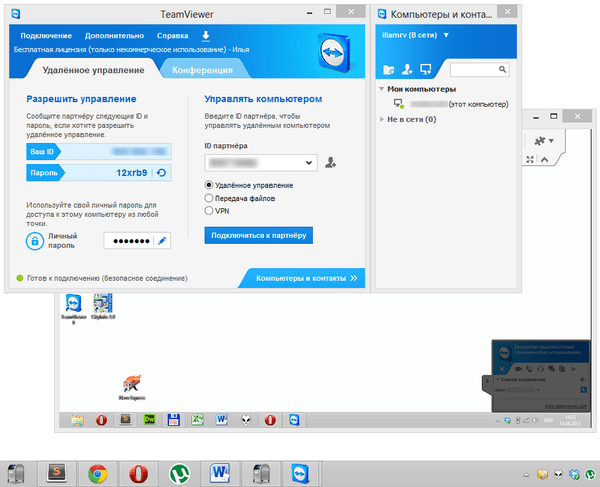
Udhibiti wa mbali
Mtumiaji hupokea kitambulisho cha kipekee ili kutambua kompyuta kwenye mtandao na nenosiri la muda. Pia, kwa kutumia kitambulisho cha mshirika (anwani ya IP ya hiari) na kujua nenosiri lake, unaweza kuanzisha uunganisho kwenye kifaa cha mbali.
Njia tatu za uunganisho zinapatikana:
- Udhibiti wa mbali: udhibiti wa mbali wa kifaa au ushirikiano kwenye kompyuta sawa
Vitendo vyote vinafanywa kwenye kompyuta nyingine kupitia dirisha la udhibiti wa kijijini. Wakati huo huo, inawezekana kubadili azimio na kuongeza, kubadili kati ya wachunguzi wa kazi na chaguzi nyingine. - Uhamisho wa Faili: Shiriki faili wakati wa kipindi
Ili kubadilishana data katika TeamViewer, meneja wa faili wa paneli mbili hutumiwa, ambayo rasilimali za mwenyeji na mteja na shughuli za msingi za faili za kufanya kazi nao zinapatikana, kama vile kuunda folda, kufuta, kunakili, nk. - VPN: hali ya mtandao pepe
Unaweza kusanidi mtandao wa kibinafsi kati ya kompyuta ili kutoa ufikiaji wa pamoja kwa vifaa (vichapishaji, midia inayoondolewa, n.k.).
Mikutano
Katika kichupo hiki cha TeamViewer unaweza kuunda mkutano wa blitz au kuunganisha kwa uliopo. Miongoni mwa zana zinazopatikana ni mawasiliano ya sauti na video, kushiriki skrini, na kurekodi kipindi na uwezo wa kubadilisha hadi AVI. Ubao mweupe hutumika kama turubai kwa kuchora, kuchora na kutoa maoni.

Moja ya faida zisizoweza kuepukika za TeamViewer ni orodha ya "Kompyuta na Anwani", ambayo hutoa upatikanaji wa haraka wa vifaa. Kwa kuongeza, hapa unaweza kufuatilia hali ya mtandao wa kompyuta na kubadilishana ujumbe (chaguzi za mazungumzo ya kikundi zinapatikana). Kuangalia mbele, ni lazima ieleweke kwamba si kila mshiriki wa ukaguzi hutoa kitabu cha anwani kwa kuunganisha haraka kwenye vifaa vingine.
Kwa madhumuni ya usalama, programu hutumia usimbaji fiche wa vipindi (AES 256 bit) na trafiki (ubadilishanaji wa ufunguo wa RSA). Faili zinazohamishwa wakati wa kipindi hutiwa saini na VeriSign na ni lazima mtumiaji wa mwisho akubali kupokelewa. Kupitia mipangilio ya TeamViewer, inawezekana kuzuia ufikiaji: kuweka ufikiaji wa shughuli zote tu baada ya uthibitisho au kukataza vipindi vinavyotoka.
Muhtasari
TeamViewer ni suluhisho la ulimwengu wote na uwezo wa kuchagua njia ya kudhibiti kijijini. Shukrani kwa anuwai ya kazi za media titika na shirika linalofaa la anwani, mpango huo ni bora kwa kufanya mikutano.
[+] Utendaji mpana wa toleo lisilolipishwa
[+] Zana za mkutano
[+] Usalama
[+] Uwezo wa uwasilishaji
[-] Kikomo cha kipindi cha mbali (dakika 5 katika toleo lisilolipishwa)
Ammyy Admin
Msimamizi wa Ammyy hauhitaji usakinishaji na unachanganya kiolesura rahisi na utendakazi rahisi. Mpango huo ni bure na hauna vikwazo kwa matumizi ya nyumbani. Inasambazwa kwa mifumo ya Windows, Linux/FreeBSD, vifaa vya rununu havitumiki.

Moduli za mteja na waendeshaji zinapatikana kwenye dirisha kuu. Mtumiaji hupokea kitambulisho kinachozalishwa kuhusiana na vifaa. Kwa hiari, unaweza kutumia IP wakati wa kuunganisha.
Sehemu ya mteja inaweza kuanzishwa au kusimamishwa, na hivyo kukataza miunganisho; Kwa chaguomsingi, Msimamizi wa Ammyy hufanya kazi katika hali ya kusubiri. Unaweza kufuatilia hali ya uunganisho kwa kutumia viashiria, maelezo ambayo ni ndani.
Kuna kitabu cha anwani, anwani zinaweza kuunganishwa katika vikundi, mpangilio wa anwani unaweza kubadilishwa, na anwani mpya zinaweza kuongezwa kwa mikono. Hali ya mtandao wa kompyuta, hata hivyo, haiwezi kufuatiliwa.
Njia kuu za uunganisho ni pamoja na Desktop (desktop ya mbali), Meneja wa faili na Microsoft RDP. RDP inakuwezesha kuunganisha kwenye desktop ya mbali;
Njia zingine ni pamoja na Gumzo la Sauti na Jaribio la Kasi. Ni wazi, uwezo wa media titika hapa haujawasilishwa kikamilifu kama katika TeamViewer: Msimamizi wa Ammyy hajawekwa kama aina ya suluhisho la shirika. Unaweza kutambua kipengele cha kushiriki skrini, ambacho pamoja na gumzo la sauti hufanya Msimamizi wa Ammyy kuwa mpango unaofaa kwa usaidizi wa mbali.
Kwa kwenda kwa "Ammyy → Mipangilio → Opereta", unaweza kutaja vigezo vya RDP, chagua aina ya usimbuaji na wasifu wa codec, na hivyo kupunguza mzigo kwenye mtandao. Muhimu zaidi, kichupo cha "Mtandao" kinakuwezesha kusanidi muunganisho wa Msimamizi wa Ammyy, taja kwa mikono ruta, uwashe au uzima uhamishaji wa data kwenye Mtandao wa Ammyy Ulimwenguni Pote.

Meneja wa faili ni jopo mbili, kwa njia ambayo shughuli za faili za kawaida kati ya mteja na operator zinapatikana.
Katika mipangilio ya haki za ufikiaji ("Mteja → Haki za Ufikiaji"), unaweza kuweka vigezo tofauti kwa kila kitambulisho. Hali ya uthibitishaji (muunganisho kwa Kompyuta) inapatikana kwa kuchagua kutoka: kwa Kitambulisho cha maunzi, nenosiri au ruhusa ya mtumiaji. Kwa hivyo, unaweza kulinda kompyuta yako kutoka kwa viunganisho vya mbali visivyoidhinishwa.
Muhtasari
Faida kuu za Msimamizi wa Ammyy ni kasi yake, interface rahisi na ya haraka, uhuru wa jamaa kutoka kwa seva za Ammyy na bila malipo. Labda hii sio suluhisho bora zaidi la kufanya kazi katika timu, lakini kwa matumizi ya mtu binafsi, na kompyuta kadhaa unazo, inawezekana kabisa.
[+] Kasi
[+] Rahisi kusanidi
[+] Msaada wa RDP
[−] Hakuna uwezo wa kutumia vifaa vya mkononi
Eneo-kazi la Mbali la Supremo
Eneo-kazi la Kijijini la Supremo ni zana inayoweza kubebeka kwa udhibiti wa mbali na usaidizi wa mbali kwa watumiaji wengine. Inaendesha Windows XP na matoleo mapya zaidi, vifaa vya rununu havitumiki.
Programu huanza bila usakinishaji; ili kuanza kufanya kazi, mwenyeji na mteja lazima wapakue Supremo Remote Desktop kutoka kwa tovuti ya msanidi programu. Kijadi, njia mbili za uendeshaji zinatumika: kutumia kompyuta kama sehemu ya kufikia na kuunganisha kwenye kifaa cha mbali. Katika kesi ya kwanza, upatikanaji unafunguliwa kwa kushinikiza kifungo cha Mwanzo. Katika sehemu ya Vitambulisho vyako, data inayohitajika kwa uunganisho inapatikana: Kitambulisho na nenosiri lililotolewa mwanzoni mwa kipindi. Mteja huomba idhini anapoingia (Uliza chaguo la uidhinishaji), na hivyo kuzuia majaribio ya ufikiaji ambayo hayajaidhinishwa kwenye kompyuta.

Ili kuunganisha kwa mwenyeji, tumia sehemu ya Mshirika wako pia unaweza kuchagua anwani kutoka kwa Kitabu cha Anwani. Orodha ya miunganisho inayotumika inaonyeshwa katika sehemu ya Viunganisho ya dirisha kuu la programu.
Wakati wa maambukizi, itifaki ya HTTPS (SSL) hutumiwa, data imesimbwa. Mipangilio ya usalama haijafichuliwa vibaya: unaweza kuweka nenosiri ili kuzindua programu na kutaja vitambulisho vinavyoruhusiwa kwa uunganisho.
Zana nyingine zinazopatikana katika Eneo-kazi la Mbali la Supremo ni pamoja na miunganisho mingi ya watumiaji kwenye mashine moja. Ili kuhamisha faili, meneja hutumiwa ambayo ni sawa na paneli mbili za kawaida za kupakia na kupakua faili zinapatikana. Hakuna uwasilishaji au vitendaji vya medianuwai vilivyotolewa. Kwa hakika hii inazuia matumizi ya Supremo kama msaidizi wa mbali.
Muhtasari
Supremo Remote Desktop ni programu ambayo ni rahisi kutumia ambayo ina seti ya kawaida ya zana za udhibiti wa mbali. Watumiaji ambao hawahitaji vitendaji vya media titika wanaweza kuizingatia.
[+] Hakuna usanidi wa kipanga njia unaohitajika
[+] Kiolesura rahisi
[−] Mipangilio michache
[−] Uonyeshaji wa polepole wa skrini
mRemoteNG
Akizungumza kuhusu zana za ulimwengu wote zinazokuwezesha kufanya kazi na itifaki kadhaa wakati huo huo, ni muhimu kutaja mRemoteNG. Programu hutoa ufikiaji wa VNC, ICA, SSH, Telnet, RAW, Rlogin na HTTP/S, na pia ina usaidizi wa RDP. Inasambazwa katika toleo linalobebeka na la kawaida la kisakinishi kwa jukwaa la Windows.

Kiolesura cha mRemoteNG kinawasilishwa katika sehemu kadhaa, na paneli na tabo - kwa sababu hiyo, mtumiaji anaweza kubinafsisha kwa urahisi kuonekana kwa programu kwa njia yake mwenyewe. Chaguzi za msingi zinapatikana katika sehemu ya "Usanidi". Hapa unaweza kutaja itifaki inayohitajika kwa uunganisho na vigezo vinavyohusiana: mipangilio ya uunganisho, itifaki, lango, kuonekana, rasilimali na wengine. "Mipangilio" inaonyesha hali ya muunganisho wa mwenyeji.
Uunganisho wa vifaa unafanywa kwa njia ya jopo la uunganisho wa haraka - hapa ni rahisi kuunda mipangilio kadhaa, ambayo, katika kesi ya itifaki nyingi, ni rahisi sana. Viunganisho vinaweza kuwekwa kwenye vikundi na usanidi unaweza kuagizwa/kusafirishwa kwa urahisi.
Uhamisho wa faili unafanywa kwa kutumia itifaki ya SSH - ambayo haijulikani sana kwa mtumiaji wa kawaida na wakati huo huo, inaaminika zaidi katika suala la usalama. Vipengele vya ziada ni pamoja na kichanganuzi cha bandari, na unaweza kuongeza zana za nje kwenye orodha.
Uwazi wa mRemoteNG unashangaza. Hii inaonyeshwa kwa kiolesura kisicho cha kawaida: si rahisi kufanya kazi na kusanidi na kila itifaki maalum. Katika usanidi wa uunganisho, vigezo vingi vinapunguzwa zaidi ya kutambuliwa - hii inaweza kuhusishwa na ubora wa ujanibishaji. Wakati wa kujaribu kupata maelezo ya kazi, nyaraka ni kimya, sehemu zake ni tupu.
Muhtasari
Kipengele mashuhuri cha mRemoteNG ni mchanganyiko wa itifaki maarufu kwenye ganda moja la picha. Kwa kusanidi miunganisho mingi, hakuna haja ya kutumia suluhisho nyingi maalum. Hii pamoja na kiasi fulani hulipa fidia kwa unintuitiveness ya mpango na ukosefu wa nyaraka.
[−] Kutokuwa na akili
[+] Usaidizi wa itifaki nyingi
[+] Inahamisha faili kupitia SSH
[-] Ukosefu wa nyaraka
TightVNC
Ukurasa wa nyumbani: http://www.tightvnc.com/
Programu ya TightVNC inakuza bidhaa kadhaa: TightProjector, RFB Player, VNC Reflector na TightVNC. TightVNC ni programu ya udhibiti wa mbali; inaweza kutumika kutatua matatizo ya kompyuta, madhumuni ya elimu, na utawala.
TightVNC ni suluhisho la jukwaa la msalaba. Kwa Linux, hata hivyo, wakati wa kuandika ukaguzi huu, ni toleo la zamani la programu tu ambalo halitumiki; Hata hivyo, kuna toleo la TightVNC linalopatikana kwenye jukwaa la Java, ambalo linaruhusu udhibiti wa kijijini kupitia seva ya wavuti. Kwenye jukwaa la Windows, TightVNC imesakinishwa kama programu ya kawaida au kama huduma ya mfumo. Hali ya "Kimya" inatumika, ni rahisi sana kuhamisha usanidi kwa kompyuta zingine au kusasisha seva kwa mbali.
Zana ya zana ya TightVNC imegawanywa katika moduli mbili: WinVNC - sehemu ya seva iliyosakinishwa kwenye mashine ya mbali, na programu ya Mtazamaji iliyoundwa ili kutazama yaliyomo kwenye skrini ya seva ya mbali. Katika mipangilio ya uunganisho wa Mtazamaji, anwani ya seva ya VNS na kasi ya maambukizi imewekwa.

Ikumbukwe kwamba TightVNC haitoi nenosiri la kufikia unahitaji kufafanua mwenyewe katika mipangilio. Hali ya uunganisho inaweza kutambuliwa na ikoni iliyoonyeshwa kwenye eneo la arifa: ikiwa angalau mtumiaji mmoja ameunganishwa kwenye kompyuta, rangi za ikoni hubadilika.
Watengenezaji wanadokeza kuwa uhamishaji wa data kupitia VNC, licha ya ulinzi wa nenosiri wa DES, sio kamili. Kwa sababu za usalama, inashauriwa kutumia tunnel ya SSH. Wakati huo huo, mipangilio ya TightVNC inapunguza uwezekano wa ufikiaji usioidhinishwa hadi sifuri. Katika matoleo ya baadaye ya programu pia imepangwa kuanzisha mbinu za ulinzi za kuaminika zaidi.
Muhtasari
TightVNC inashangaza na idadi kubwa ya mipangilio kuhusu unganisho na usalama. Hii ni chaguo nzuri kwa msimamizi, lakini kwa suala la uhamisho kwa seva na matengenezo zaidi, sio chaguo bora kwa mtumiaji asiye na ujuzi.
[+] Usanidi unaonyumbulika
[+] Toleo la Java
[-] Mipangilio isiyo ya kufanya kazi
[-] Kiolesura kisichoeleweka
Huduma za Mbali
Huduma za Mbali ni suluhisho, kulingana na msanidi programu, iliyokusudiwa kwa biashara ndogo na za kati. Udhibiti wa kijijini unawezekana moja kwa moja, kupitia mtandao wa ndani au mtandao. Wakati wa kufanya kazi na seti ya huduma, hakuna marekebisho ya firewall au usanidi wa awali unahitajika.

Mchanganyiko hufanya kazi chini ya Windows tu; kwa Linux inashauriwa kusakinisha emulator ya Mvinyo - lakini kwa kufanya kazi na RUT-Viewer. Hakuna toleo la simu.
Huduma za Mbali zina moduli tatu: mtazamaji - imewekwa kwenye kompyuta ya ndani, mwenyeji - kwenye kompyuta ya mbali, wakala - moduli ya kusaidia watumiaji. Wakala, ikumbukwe, ni bora kwa kuanzisha haraka mawasiliano kati ya mteja na mwenyeji. Ufungaji wa mbali, pamoja na uppdatering, ni shukrani rahisi kwa chombo cha usakinishaji wa Remote.
Muunganisho katika mojawapo ya njia zilizo hapo juu unafanywa kwa kutumia kidirisha cha Uunganisho Mpya (Unganisha → Ongeza Kompyuta), unaweza kutaja anwani ya IP, Kitambulisho cha Mtandao au DNS kama njia ya kufikia. Kompyuta iliyounganishwa imeongezwa kwenye orodha ya kitabu cha anwani, ambayo vifaa muhimu vinachaguliwa baadaye.
Zana za kawaida za udhibiti wa mbali hutolewa, kama vile kidhibiti cha kifaa cha mbali, kitazamaji cha usajili, terminal na kidhibiti faili. Kidhibiti kina vidirisha viwili, na uwezo wa kunakili na kuhamisha data, kuzindua na kufungua programu na hati kwenye seva pangishi ya mbali. Pia inapatikana ni msaada wa terminal na udhibiti wa nguvu.
Gumzo la maandishi ni rahisi sana, lakini fahamu kuwa Huduma za Mbali pia hutoa gumzo la sauti/video kwa watumiaji. Hapa inafaa kutaja uwezo wa kukamata video na kurekebisha ubora wa upitishaji - kutoka kwa upitishaji wa rangi 24-bit hadi "picha" iliyoboreshwa kwa mtandao ulio na usambazaji mdogo (kwa kuongeza, kuna parameta ya hali ya utumiaji wa Mtandao katika mipangilio ya Sifa. kompyuta ya mbali). Kwa neno moja, kuna vipengele ambavyo vimeorodheshwa mara kwa mara katika programu zinazofanana na usaidizi wa RDP.
Huduma za Mbali hutoa aina 3 za uidhinishaji, usimbaji fiche wa AES na ufunguo wa 256-bit, na ufunguo wa umma wa 2048-bit. Viunganisho vinavyoingia vinachujwa na IP, na unaweza pia kuunda orodha ya watumiaji wanaoaminika na haki tofauti za kufikia. Mfumo mdogo wa usalama ni wa hiari: unaweza kuchagua RUT au WinNT. Njia zote mbili hukuruhusu kusanidi ufikiaji wa vitendaji fulani kwa kila mtumiaji hakuna tofauti kubwa kati yao.
Muhtasari
Seti rahisi ya huduma za unganisho la mbali, bila kuchagua itifaki ya unganisho, lakini ni rahisi sana kusakinisha na kusanidi. Kimsingi, haina utendakazi wa majukwaa mtambuka na kiolesura cha kirafiki cha kufanya kazi na vifaa vingi kwa wakati mmoja.
[+] Usakinishaji wa mbali na usasishe katika hali ya mbali
[+] Upatikanaji wa mipangilio ya msingi ya RDP
[+] Fanya kazi kupitia mtandao wa ndani na mtandao
[+] Bila malipo (kwa matumizi yasiyo ya kibiashara)